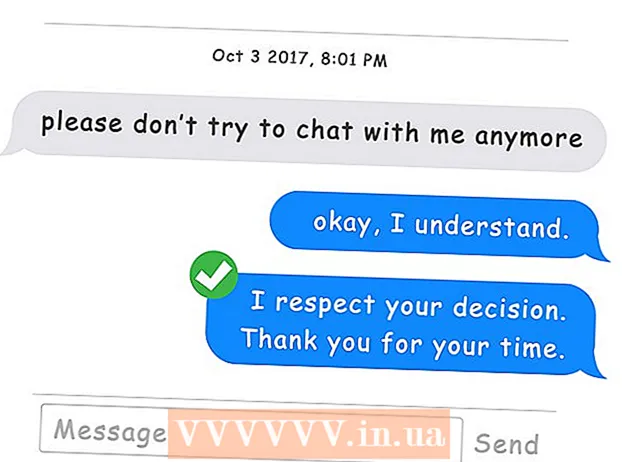Autor:
Bobbie Johnson
Loomise Kuupäev:
8 Aprill 2021
Värskenduse Kuupäev:
1 Juuli 2024
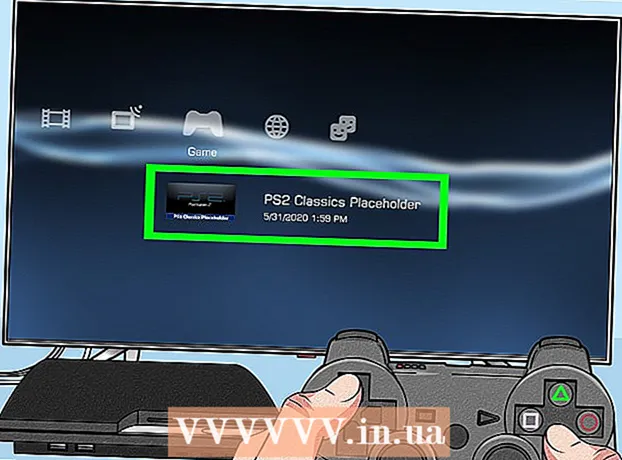
Sisu
- Sammud
- Meetod 1 /3: ühilduv PS3 -ga
- Meetod 2/3: klassikaliste PS2 mängude ostmine ja mängimine
- Meetod 3/3: muudetud PS3
Kui olete tagasi ühilduva PS3 mudeli uhke omanik, saate PS2 mänge mängida sama lihtsalt kui PS3 mänge. Kui teie PS3 mudel ei ühildu tagasi, leiate PlayStation Store'ist palju populaarseid mänge. Kui teie PS3 mudelit on muudetud, saate mängida mis tahes PS2 mängu (isegi kui konsool ei toetanud PS2 mänge enne muutmist).
Sammud
Meetod 1 /3: ühilduv PS3 -ga
 1 Vaadake oma PS3 ja uurige, kas teil on "paks" või "õhuke" mudel. Standardse disainiga kinnitust peetakse "paksuks". Ainult (kuid mitte kõik) rasvamudelid ühilduvad tagasi. "Õhukesed" ja "üliõhukesed" mudelid ei toeta tagurpidi ühilduvust.
1 Vaadake oma PS3 ja uurige, kas teil on "paks" või "õhuke" mudel. Standardse disainiga kinnitust peetakse "paksuks". Ainult (kuid mitte kõik) rasvamudelid ühilduvad tagasi. "Õhukesed" ja "üliõhukesed" mudelid ei toeta tagurpidi ühilduvust. - Kui teie konsool ei ühildu tagurpidi ja te ei soovi PS3 -d jailbreakida, ostke ja laadige PlayStation Store'ist alla vastavad mängud.
- Kui mängite PS3 jailbreakiga, saate mängida PS2 mänge. See tühistab teie garantii ja võidakse keelata juurdepääs PlayStation Networkile.
 2 Määrake oma rasvakarbi USB -portide arv. Rasvmudelid toetavad tagumist ühilduvust, kuid mitte kõik. Kui teil on rasvakast, kontrollige oma PS3 esiküljel olevate USB -portide arvu. Kui loete kokku 4 USB-porti, ühildub teie digiboks tagurpidi ja kui 2, siis mitte.
2 Määrake oma rasvakarbi USB -portide arv. Rasvmudelid toetavad tagumist ühilduvust, kuid mitte kõik. Kui teil on rasvakast, kontrollige oma PS3 esiküljel olevate USB -portide arvu. Kui loete kokku 4 USB-porti, ühildub teie digiboks tagurpidi ja kui 2, siis mitte.  3 Kontrollige seerianumbrit. Leidke kleebis oma PS3 tagaküljelt. Seerianumbri viimased numbrid näitavad, kas teie digiboks toetab ühilduvust tagurpidi või piiratud tarkvara emuleerimist.
3 Kontrollige seerianumbrit. Leidke kleebis oma PS3 tagaküljelt. Seerianumbri viimased numbrid näitavad, kas teie digiboks toetab ühilduvust tagurpidi või piiratud tarkvara emuleerimist. - CECHAxx (60 GB) ja CECHBxx (20 GB) - täielik tagurpidi ühilduvuse tugi.
- CECHCxx (60 GB) ja CECHExx (80 GB) - toetab piiratud tarkvara emuleerimist. Sel juhul saate käivitada ainult mõnda PS2 mängu.
- CECHGxx ja muud - tagurpidi ühilduvust ei toetata.
 4 Kontrollige, kas teie valitud mäng ühildub teie konsooliga. Enamasti peate lihtsalt PS2 mänguplaadi PS3 -sse sisestama ja mäng käivitub hõlpsalt, kuid mõned PS2 mängud on tuntud oma ühilduvusprobleemide poolest. See on kõige tavalisem digibokside puhul, mille seerianumbrid sisaldavad tähemärke CECHCxx (60GB) või CECHExx (80GB), kuna need mudelid toetavad pigem piiratud tarkvaraemulatsiooni kui täielikku ühilduvust. Sellel saidil saate kontrollida konkreetsete mängude ja konsoolimudelite ühilduvust.
4 Kontrollige, kas teie valitud mäng ühildub teie konsooliga. Enamasti peate lihtsalt PS2 mänguplaadi PS3 -sse sisestama ja mäng käivitub hõlpsalt, kuid mõned PS2 mängud on tuntud oma ühilduvusprobleemide poolest. See on kõige tavalisem digibokside puhul, mille seerianumbrid sisaldavad tähemärke CECHCxx (60GB) või CECHExx (80GB), kuna need mudelid toetavad pigem piiratud tarkvaraemulatsiooni kui täielikku ühilduvust. Sellel saidil saate kontrollida konkreetsete mängude ja konsoolimudelite ühilduvust.  5 Sisestage oma PS2 mänguplaat oma PS3 -sse. Kui mäng ühildub teie PS3 mudeliga, käivitatakse see probleemideta (nagu iga PS3 mäng). Ekraanile ilmub PlayStation 2 logo ja mäng algab.
5 Sisestage oma PS2 mänguplaat oma PS3 -sse. Kui mäng ühildub teie PS3 mudeliga, käivitatakse see probleemideta (nagu iga PS3 mäng). Ekraanile ilmub PlayStation 2 logo ja mäng algab.  6 Kontrolleri aktiveerimiseks vajutage nuppu PS. Pärast mängu alustamist palutakse teil ühendada kontroller. Vajutage PS3 kontrolleril nuppu PS ja määrake kontrollerile esimene port (pesa 1). See tunneb ära teie DualShock 3 või SixAxis kontrolleri.
6 Kontrolleri aktiveerimiseks vajutage nuppu PS. Pärast mängu alustamist palutakse teil ühendada kontroller. Vajutage PS3 kontrolleril nuppu PS ja määrake kontrollerile esimene port (pesa 1). See tunneb ära teie DualShock 3 või SixAxis kontrolleri. - Kui kasutate kolmanda osapoole kontrollerit, ei saa te PS2 mänge mängida. Sel juhul kasutage mänguga kaasas olnud kontrollerit.
 7 Looge virtuaalne PS2 mälukaart. PS2 mängude salvestamiseks peate looma virtuaalse mälukaardi, mis töötab nagu tõeline andmekandja. Seda saab teha PS3 kasutajaliideses (nn XMB).
7 Looge virtuaalne PS2 mälukaart. PS2 mängude salvestamiseks peate looma virtuaalse mälukaardi, mis töötab nagu tõeline andmekandja. Seda saab teha PS3 kasutajaliideses (nn XMB). - XMB avamiseks vajutage nuppu PS.
- Avage menüü Mäng ja valige Mälukaart (PS / PS2).
- Valige "Create Internal Memory Card" ja seejärel "Internal Memory Card (PS2)".
- Määrake mälukaardile esimene port (pesa 1). See annab mängule juurdepääsu uuele mälukaardile.
 8 Muutke PS2 mängude ekraanil kuvamise seadeid. Teie PS3 tagurpidi ühilduval mudelil on PS2 mängudega seotud seaded.Neid seadeid muutes parandate PS2 mängude kuvamiskvaliteeti ekraanil.
8 Muutke PS2 mängude ekraanil kuvamise seadeid. Teie PS3 tagurpidi ühilduval mudelil on PS2 mängudega seotud seaded.Neid seadeid muutes parandate PS2 mängude kuvamiskvaliteeti ekraanil. - Avage HMV -s menüü "Seaded" ja valige "Mängu seaded".
- Reguleerige pildikvaliteeti (valik „Upscaler”). Siin saate määrata parameetrid pildi skaleerimiseks vastavalt ekraani suurusele. Kui valite Väljas, mängitakse mängu algse eraldusvõimega, mille tulemuseks võivad olla ekraani servades mustad ribad. Seade Tavaline suurendab eraldusvõimet, et see sobiks ekraani suurusega. Täis venitab pildi ekraanile sobivaks. Kui te pole pildikvaliteediga rahul, valige suvand Väljas.
- Reguleerige pildi silumise parameetreid (suvand „Silumine“). Anti-aliasing eemaldab karmid servad, mis on 3D-mängudes eriti märgatavad. Enamikus mängudes ei ole valetamisvastane efekt eriti märgatav ja mõnel juhul pehmendab pehmendus ainult pilti.
Meetod 2/3: klassikaliste PS2 mängude ostmine ja mängimine
 1 Avage PlayStation Store. Seda saab teha PS3 -ga. Kui avate poe arvutis või mobiilseadmes, minge aadressile store.playstation.com.
1 Avage PlayStation Store. Seda saab teha PS3 -ga. Kui avate poe arvutis või mobiilseadmes, minge aadressile store.playstation.com. - PlayStation Store'ist ostetud PS2 Classics töötab mis tahes PS3 mudeliga (isegi mudeliga, mis ei ühildu tagasi).
 2 Avage poes jaotis "Mängud". Kuvatakse mitmesuguseid mängukategooriaid.
2 Avage poes jaotis "Mängud". Kuvatakse mitmesuguseid mängukategooriaid.  3 Valige "Klassikaline". Selle kategooria leidmiseks peate võib -olla lehte alla kerima.
3 Valige "Klassikaline". Selle kategooria leidmiseks peate võib -olla lehte alla kerima. - Märkus. PS2 mängude jaotis sisaldab ainult PS4 -ga ühilduvaid mänge.
 4 Märkige PS2 jaoks klassikalise valiku kõrval olev ruut. See kuvab ainult klassikalisi PS2 mänge.
4 Märkige PS2 jaoks klassikalise valiku kõrval olev ruut. See kuvab ainult klassikalisi PS2 mänge. - Klassikalisi PS One mänge (PS One Classics) saab mängida ka PS3 -l.
 5 Lisage ostukorvi mängud, mida soovite osta. Mängude valik sõltub piirkonnast. Mitte kõiki PS2 mänge ei klassifitseerita klassikuteks.
5 Lisage ostukorvi mängud, mida soovite osta. Mängude valik sõltub piirkonnast. Mitte kõiki PS2 mänge ei klassifitseerita klassikuteks.  6 Osta mäng. Kui olete oma ostukorvi mänge lisanud, võite hakata nende eest maksma. Selleks vali makseviis või maksa mängude eest PSN -i rahakotist, mida saab täiendada kinkekaardiga.
6 Osta mäng. Kui olete oma ostukorvi mänge lisanud, võite hakata nende eest maksma. Selleks vali makseviis või maksa mängude eest PSN -i rahakotist, mida saab täiendada kinkekaardiga. - Lugege seda artiklit, et saada teavet makseviisi lisamise kohta.
 7 Laadige alla PS2 mängud. Pärast mängude eest tasumist võite hakata neid alla laadima. Seda saab teha otse ostu kinnitamise lehel või poe veebisaidil, avage leht, millel on loend "Allalaadimised", ja laadige mängud sellelt lehelt alla.
7 Laadige alla PS2 mängud. Pärast mängude eest tasumist võite hakata neid alla laadima. Seda saab teha otse ostu kinnitamise lehel või poe veebisaidil, avage leht, millel on loend "Allalaadimised", ja laadige mängud sellelt lehelt alla.  8 Käivitage allalaaditud mäng. Klassikalised PS2 mängud loetletakse installitud mängudena; seda nimekirja saab vaadata XMB mängude jaotises. Valige mäng, mida soovite käivitada.
8 Käivitage allalaaditud mäng. Klassikalised PS2 mängud loetletakse installitud mängudena; seda nimekirja saab vaadata XMB mängude jaotises. Valige mäng, mida soovite käivitada.  9 Looge virtuaalne PS2 mälukaart. Klassikaliste PS2 mängude salvestamiseks peate looma virtuaalse mälukaardi, mis toimib nagu tõeline andmekandja. Seda saab teha PS3 kasutajaliideses (nn XMB).
9 Looge virtuaalne PS2 mälukaart. Klassikaliste PS2 mängude salvestamiseks peate looma virtuaalse mälukaardi, mis toimib nagu tõeline andmekandja. Seda saab teha PS3 kasutajaliideses (nn XMB). - XMB avamiseks vajutage nuppu PS.
- Avage menüü Mäng ja valige Mälukaart (PS / PS2).
- Valige "Create Internal Memory Card" ja seejärel "Internal Memory Card (PS2)".
- Määrake mälukaardile esimene port (pesa 1). See annab mängule juurdepääsu uuele mälukaardile.
Meetod 3/3: muudetud PS3
 1 Häkkige (muutke) oma PS3. Kui teie konsool on katki, saate käivitada mis tahes PS2 mänge. Sellisel juhul muutub mängu käivitamise protsess pisut keerulisemaks ja nõuab katkestatud või muudetud konsooli, mis tühistab garantii ja keelab ühenduse PlayStation Networkiga (PSN). Kui olete valmis riskima, otsige Internetist teavet PS3 häkkimise kohta.
1 Häkkige (muutke) oma PS3. Kui teie konsool on katki, saate käivitada mis tahes PS2 mänge. Sellisel juhul muutub mängu käivitamise protsess pisut keerulisemaks ja nõuab katkestatud või muudetud konsooli, mis tühistab garantii ja keelab ühenduse PlayStation Networkiga (PSN). Kui olete valmis riskima, otsige Internetist teavet PS3 häkkimise kohta. - Peate installima Multimani - kõige populaarsema mänguhalduri. See on kaasas enamiku kohandatud püsivaradega.
 2 Sisestage PS2 mänguketas arvuti optilisse draivi. Jailbroken konsoolil ei saa te mängu plaadilt mängida.Mänguga peate looma plaadipildi ja seejärel lisama sellele klassikaliste PS2 mängude emulaatori; seega saate mängida mis tahes mängu nagu klassikaline PS2 mäng. Kõik see tehakse arvutis ja seejärel kopeeritakse valmis fail jailbroken digiboksi.
2 Sisestage PS2 mänguketas arvuti optilisse draivi. Jailbroken konsoolil ei saa te mängu plaadilt mängida.Mänguga peate looma plaadipildi ja seejärel lisama sellele klassikaliste PS2 mängude emulaatori; seega saate mängida mis tahes mängu nagu klassikaline PS2 mäng. Kõik see tehakse arvutis ja seejärel kopeeritakse valmis fail jailbroken digiboksi.  3 Looge plaadipilt (ISO -fail). Selleks kasutage spetsiaalset programmi.
3 Looge plaadipilt (ISO -fail). Selleks kasutage spetsiaalset programmi. - Windowsi jaoks laadige alla ja installige tasuta InfraRecorder tarkvara. Mängu plaadipildi loomiseks klõpsake nuppu Loe plaati ja järgige ekraanil kuvatavaid juhiseid.
- Käivitage Macis rakendus Disk Utility (asub kaustas Utilities). Klõpsake "File" - "New" - "Disk Image in Optical Drive Letter>". Salvestage ketta pilt oma töölauale. Kui olete CDR -faili loomise lõpetanud, avage terminal ja sisestage käsk hdiutil convert ~ / Töölaud /originaal.cdr -format UDTO -o ~ / Desktop /konverteeritud.iso... See teisendab CDR -faili ISO -vormingusse.
 4 Kopeerige ISO -fail PS3 -le. Seda saab teha USB -mälupulga või FTP -kliendi abil. Kasutage Multimani, et teisaldada fail kataloogi "dev_hdd0 / PS2ISO".
4 Kopeerige ISO -fail PS3 -le. Seda saab teha USB -mälupulga või FTP -kliendi abil. Kasutage Multimani, et teisaldada fail kataloogi "dev_hdd0 / PS2ISO".  5 Laadige alla ISO -faili käivitamiseks vajalikud failid. Peate alla laadima ja installima kaks failipaketti. Otsige neid Internetist otsingumootori abil.
5 Laadige alla ISO -faili käivitamiseks vajalikud failid. Peate alla laadima ja installima kaks failipaketti. Otsige neid Internetist otsingumootori abil. - ReactPSN.pkg
- PS2 klassika kohatäide R3
 6 Kopeerige allalaaditud failid mälupulga juurkataloogi. Kopeerige fail ReactPSN.pkg oma USB -mälupulgale. Pakkige PS2 Classics Placeholder R3 pakend lahti ja kopeerige fail [PS2U10000] _PS2_Classics_Placeholder_R3.pkg, kaust exdata ja kaust klicensee USB -mälupulgale. Kopeeritud failid ja kaustad peavad asuma mälupulga juurkataloogis (st mitte kaustas).
6 Kopeerige allalaaditud failid mälupulga juurkataloogi. Kopeerige fail ReactPSN.pkg oma USB -mälupulgale. Pakkige PS2 Classics Placeholder R3 pakend lahti ja kopeerige fail [PS2U10000] _PS2_Classics_Placeholder_R3.pkg, kaust exdata ja kaust klicensee USB -mälupulgale. Kopeeritud failid ja kaustad peavad asuma mälupulga juurkataloogis (st mitte kaustas).  7 Ühendage USB-mälupulk digiboksi parempoolsesse USB-porti. See port on Blu-ray-draivile kõige lähemal.
7 Ühendage USB-mälupulk digiboksi parempoolsesse USB-porti. See port on Blu-ray-draivile kõige lähemal.  8 Installige programm ReactPSN (USB -mälupulgalt). Selle programmi installimiseks valige USB -mälupulgal sobiv fail. Kui installimine on lõpule jõudnud, kuvatakse see jaotises "Mäng". Ärge veel programmi käivitage.
8 Installige programm ReactPSN (USB -mälupulgalt). Selle programmi installimiseks valige USB -mälupulgal sobiv fail. Kui installimine on lõpule jõudnud, kuvatakse see jaotises "Mäng". Ärge veel programmi käivitage.  9 Installige tarkvara PS2 Classics Placeholder R3. Klassikalise PS2 mänguemulaatori installimiseks oma konsoolile järgige samu samme.
9 Installige tarkvara PS2 Classics Placeholder R3. Klassikalise PS2 mänguemulaatori installimiseks oma konsoolile järgige samu samme.  10 Looge oma STB -s uus konto nimega "aa". See on vajalik installiprotsessi jätkamiseks.
10 Looge oma STB -s uus konto nimega "aa". See on vajalik installiprotsessi jätkamiseks.  11 Käivitage programm ReactPSN menüüst Mäng. Mõne aja pärast PS3 taaskäivitatakse ja loodud konto "aa" nimetatakse ümber "reActPSN v2.0 1rjf 0edatr" (või midagi sarnast).
11 Käivitage programm ReactPSN menüüst Mäng. Mõne aja pärast PS3 taaskäivitatakse ja loodud konto "aa" nimetatakse ümber "reActPSN v2.0 1rjf 0edatr" (või midagi sarnast).  12 Logige sisse oma tavalisele kontole. Te ei pea loodud kontoga koostööd tegema - logige sisse kontole, mida tavaliselt kasutate.
12 Logige sisse oma tavalisele kontole. Te ei pea loodud kontoga koostööd tegema - logige sisse kontole, mida tavaliselt kasutate.  13 Käivitage programm Multiman ja minge jaotisse "Retro". Selles jaotises on loetletud teie vanad mängud, sealhulgas PS2 mängud.
13 Käivitage programm Multiman ja minge jaotisse "Retro". Selles jaotises on loetletud teie vanad mängud, sealhulgas PS2 mängud.  14 Avage kaust "PS2ISO". See salvestab teie arvutist PS3 -sse kopeeritud ISO -failid.
14 Avage kaust "PS2ISO". See salvestab teie arvutist PS3 -sse kopeeritud ISO -failid.  15 Valige mäng, mida soovite mängida. Multiman töötleb ISO -faili ja teisendab selle mänguks, mida saate käivitada; see võtab natuke aega. Mängu pealkirja ees kuvatakse “PS2 Classics”.
15 Valige mäng, mida soovite mängida. Multiman töötleb ISO -faili ja teisendab selle mänguks, mida saate käivitada; see võtab natuke aega. Mängu pealkirja ees kuvatakse “PS2 Classics”.  16 Valige teisendatud mäng, et seda XMB -s käivitada. Kui olete mängu valinud, suunatakse teid XMB -le.
16 Valige teisendatud mäng, et seda XMB -s käivitada. Kui olete mängu valinud, suunatakse teid XMB -le.  17 Valige menüüst Mäng PS2 Classics kohatäide. See käivitab teisendatud mängu.
17 Valige menüüst Mäng PS2 Classics kohatäide. See käivitab teisendatud mängu.